Apps sidnen op Android

Alleen omdat een app niet beschikbaar is in de Google Play Store, betekent dit nog niet dat deze helemaal niet beschikbaar is: u kunt niet-Play Store-apps effectief installeren op elke Android-telefoon, tablet of ander apparaat door een eenvoudige schakelaar in te schakelen. Deze oefening wordt 'sideloading' genoemd.
Waarom zou u dit moeten doen? De meeste applicaties die u zoekt, zijn immers meer dan waarschijnlijk in de Google Play Store. Maar er zijn gelegenheden waarbij zelfs deze "officiële" apps om de een of andere reden niet beschikbaar zijn - misschien zijn ze beperkt in uw regio, niet compatibel met uw telefoon of een ander even onbelangrijk derde ding. In een van die gevallen wilt u de app mogelijk sideloaden op uw telefoon. Een van mijn favoriete apps, Skitch, is enkele jaren geleden stopgezet, maar de oude versie werkt nog steeds. Dus ik sideload het. Het kan u ook helpen de nieuwste en beste versie van een app te krijgen als de nieuwste update in fasen wordt uitgevoerd.
Maar eerst een disclaimer
Laten we eerst praten voordat we aan de slag gaan met de procedure. over waarom deze instelling standaard is uitgeschakeld en de beveiligingsimplicaties waarmee u mogelijk geconfronteerd zou kunnen worden door uw telefoon toestemming te geven installaties buiten de Play Store te accepteren.
Kortom, als u toestaat dat een toepassing op uw telefoon wordt geïnstalleerd, bent u in feite het omzeilen van de beveiligingsprotocollen die zijn ingeschakeld in de Play Store - het spul dat Google achter de schermen doet om te zorgen dat alle apps die u installeert vanaf de officiële kanalen veilig zijn voor u, uw telefoon en uw gegevens. Dat is natuurlijk uw oproep - daarom is er een schakelaar om toe te staan dat andere apps worden geïnstalleerd.
GERELATEERD: Wat zijn de nieuwe sideloading-beleidsregels van Android Oreo
Maar dat brengt me op een ander punt: als je apps buiten de Play Store gaat installeren, zorg dan dat ze afkomstig zijn van een vertrouwde bron zoals APK Mirror. Dit is absoluut noodzakelijk als je zeker wilt weten dat je spullen veilig blijven. Er zijn veel kwaadwillende personen / websites / etc. daar die niets liever willen dan je gegevens te kapen, dus als je apps wilt sliden, wees er dan slim mee. Als u uw bronnen correct kiest, kunt u deze apps net zo gemakkelijk installeren als de apps in de Play Store.
Ten slotte is het de moeite waard om op te merken dat Google heeft gewijzigd hoe sideloading-apps worden afgehandeld op Android 8.0, dus we zullen breken dingen in twee delen hieronder: één voor Android 7.0 en lager, en één voor Android 8.0.
Hoe sideloading in Android 8.0 inschakelen
- Instellingen openen> Apps en meldingen
- Het menu Geavanceerd uitbreiden
- Speciaal kiezen App-toegang
- Selecteer "Onbekende apps installeren"
- Verleen de toestemming voor de gewenste app
Zoals ik al eerder zei, Google veranderde hoe sideloaded-apps worden afgehandeld in Oreo. In plaats van één universele instelling te hebben om eenvoudig niet-officiële apps over de hele linie te installeren, is 'onbekende bronnen' nu toegestaan of niet toegestaan op basis van per app . Als u bijvoorbeeld dingen van APK Mirror wilt installeren, moet u toestaan dat Chrome apps uit onbekende bronnen installeert. Voor geïnteresseerden hebben we hier een meer diepgaande uitleg over de wijziging.
We gebruiken Chrome als voorbeeld hier, maar het proces is hetzelfde voor elke app waarvan u de installatie van toepassingen wilt toestaan.
Opmerking: niet alle apps hebben deze mogelijkheid: het maakt deel uit van de code en Android biedt alleen de optie voor apps die apps kunnen downloaden en installeren.
De optie om sideloading-apps toe te staan, is te vinden in een aantal verschillende plaatsen, maar de eenvoudigste manier om dit aan te pakken is door een "universele" instelling die alle apps laat zien waarvoor deze optie beschikbaar is. Begin door het meldingenpaneel naar beneden te trekken en op het tandwielpictogram te tikken.
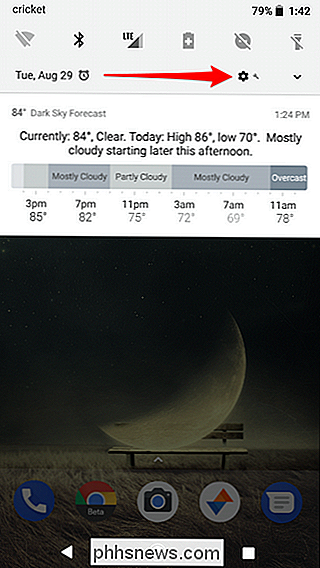
Tik vanaf daar op 'Apps & meldingen' en vouw vervolgens het menu Geavanceerd uit.
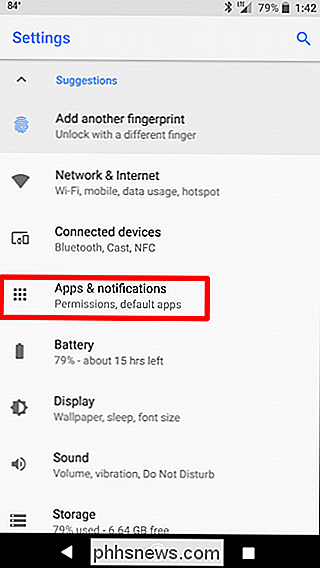
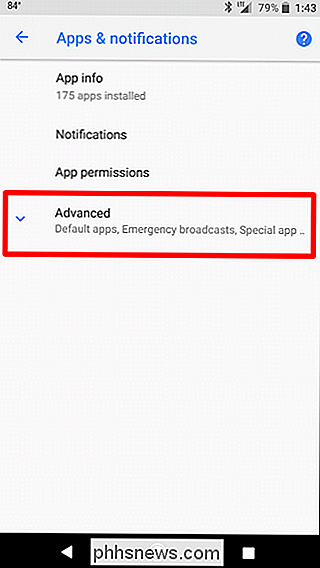
Kies 'Speciale app-toegang'.
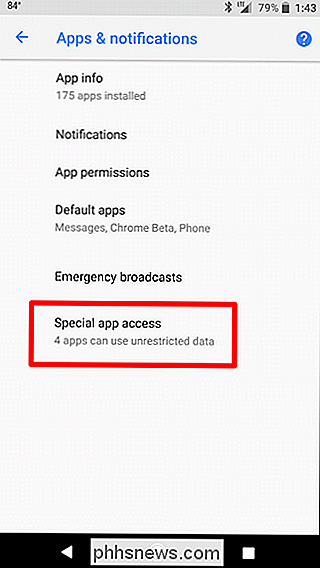
De onderste optie hier moet "Onbekende apps installeren" zijn. Tik hierop.
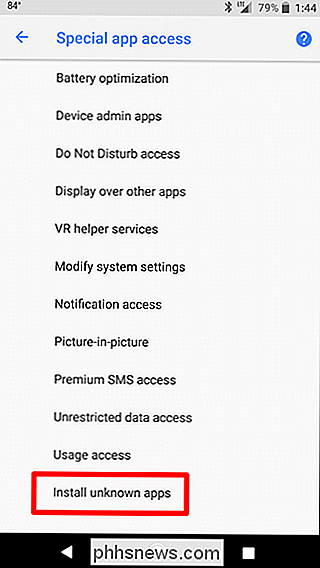
Alle apps die de optie hebben om applicaties te downloaden en installeren, worden hier weergegeven. Nogmaals, we gebruiken Chrome in dit voorbeeld, maar u kunt de app selecteren die u probeert toe te staan.
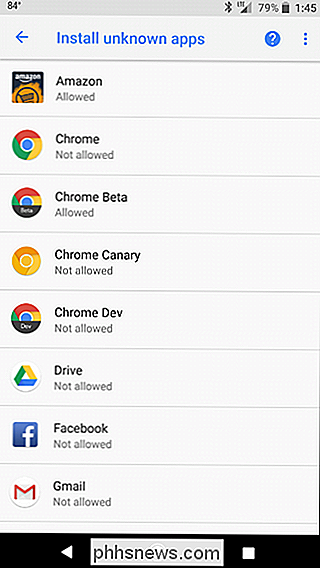
Nadat u de opties van de app hebt geopend, moet een eenvoudige schakelaar 'Toestaan van deze bron' worden aangevinkt. Schakel dit in en u bent klaar.
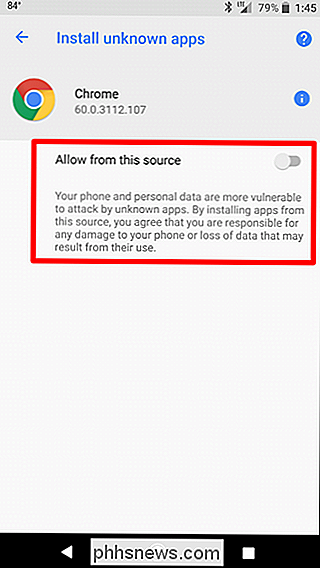
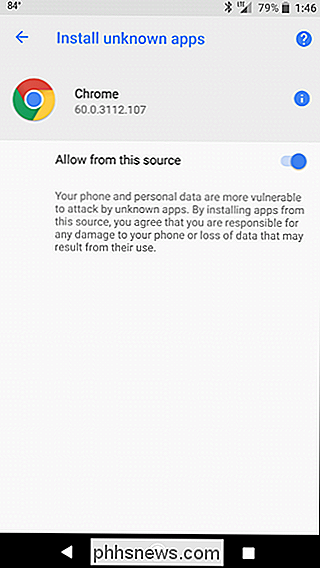
Slideloading inschakelen op Android 7.0 en lager
- Ga naar Instellingen> Beveiliging
- Schakel 'Onbekende bronnen'
- Download het APK-bestand van de toepassing en tik op het te installeren.
Ik weet het, dat was een beetje een langdradige uitleg, maar het is belangrijk. In feite is het proces supereenvoudig. Trek het meldingenpaneel naar beneden en tik op het tandwielpictogram.

Ga vanaf daar naar beneden en tik op Beveiliging.
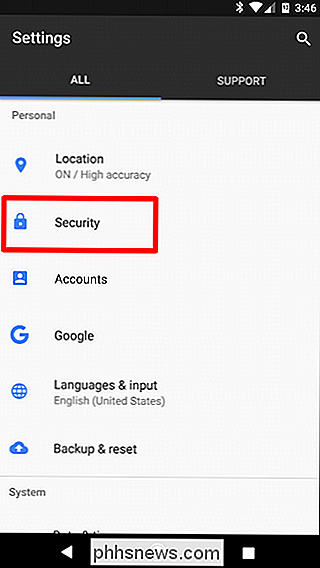
Scroll naar beneden tot u 'Onbekende bronnen' ziet. Dat is uw instelling - schakel deze optie in.
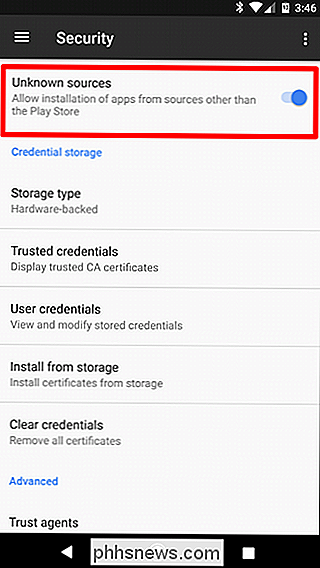
Er verschijnt een waarschuwing om u te laten weten waar u aan begint. Als je dat cool vindt, tik je op OK.
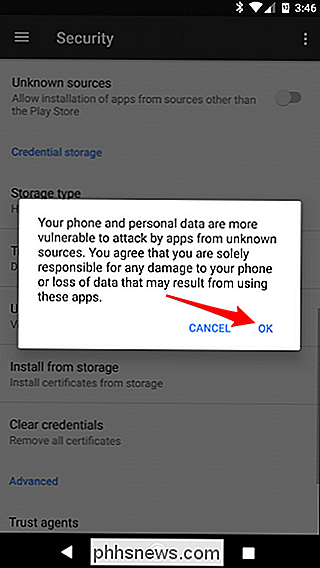
Apps aan alle versies van Android sideloaden
Nu ben je klaar om elke gewenste app sideload te maken. U hoeft alleen de APK te vinden en naar uw apparaat te downloaden. Chrome biedt meestal een waarschuwing om u te laten weten dat dit type bestand schadelijk kan zijn. Tik gewoon op OK om dit te accepteren en de download te starten.
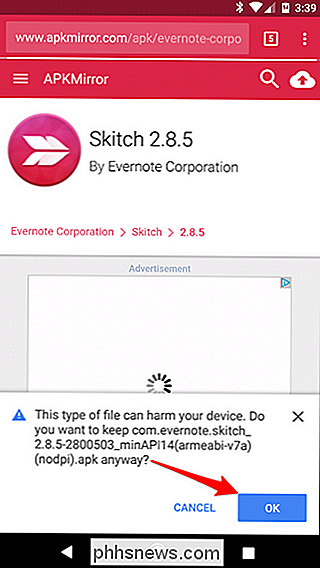
Zodra het is klaar, tik op de downloadmelding om de app te installeren. Er verschijnt een pop-up waarin u wordt gevraagd of u deze wilt installeren. Tik op 'Installeren'. Laat het zijn werk doen en u bent klaar!
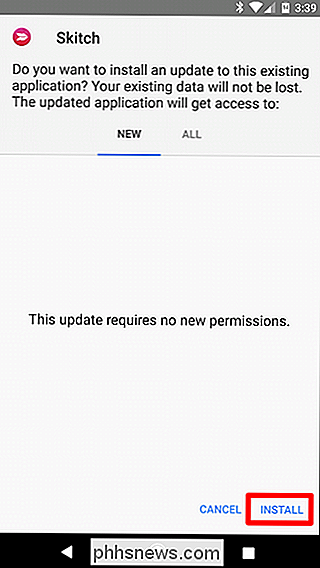

De CPU-throttling van je iPhone uitschakelen in iOS 11.3
Apple is onlangs onder vuur genomen omdat ze toegaven dat ze de CPU-snelheden op iPhones met oude batterijen verlagen. Na een behoorlijke hoeveelheid druk van zowel de media als klanten, biedt het bedrijf een manier om deze beperking in iOS 11.3 uit te schakelen, die in de komende paar weken beschikbaar zou moeten zijn.

De vensterknoppen van Ubuntu gaan weer naar rechts na al dat "innovatie"
Hebt u ooit het gevoel dat software alleen maar om en om verandert zonder goede reden? Windows 8 liet de Start-knop vallen en Windows 8.1 bracht het terug - beide beslissingen werden aangeprezen als grote verbeteringen. Windows 7 zorgde voor Aero-transparantie voordat Windows 8 de transparantie dumpte, en beide beslissingen werden destijds gepromoveerd als ontwerpverbeteringen.



